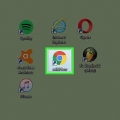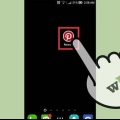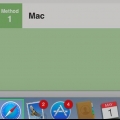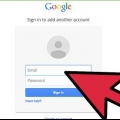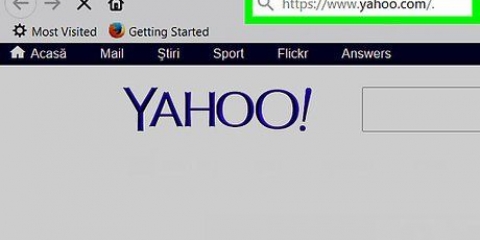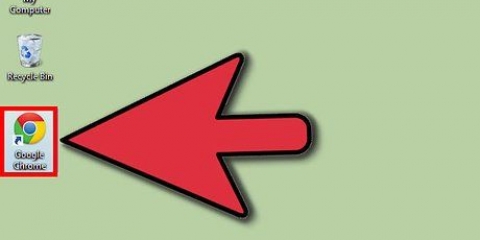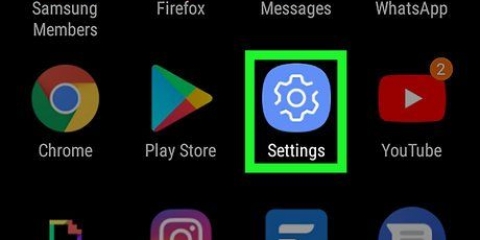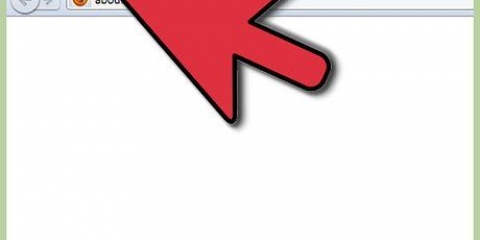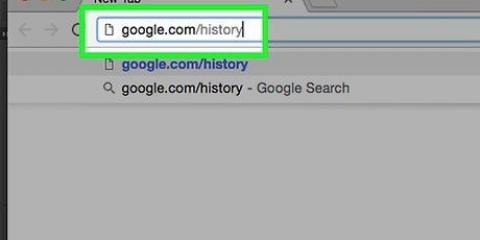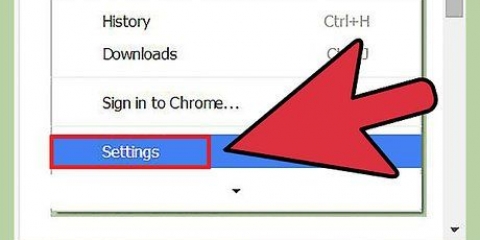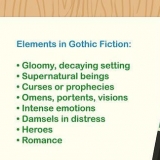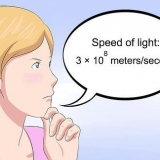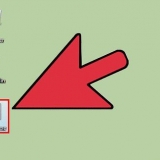Limpia tu historial en yahoo
yahoo! es un sitio popular para casi todo: correo electrónico, noticias, respuestas, artículos, etc. Como muchos motores de búsqueda, Yahoo! guarde sus búsquedas para que pueda volver fácilmente al historial reciente. Sin embargo, es posible que desee eliminar parte de esta información de vez en cuando. Puede borrar su historial de búsqueda desde la versión de escritorio o móvil de Yahoo! sitio.
Pasos
Método 1 de 2: Escritorio

1. Ir .búsqueda.yahoo.com/historia. También puedes hacer una búsqueda en Yahoo! ejecutar, pase el mouse sobre el ícono de ajustes en la esquina superior derecha, luego seleccione "Buscar historial".

2. Regístrese en su Yahoo!cuenta. Esto no es estrictamente necesario: si no ha iniciado sesión, verá todas las búsquedas que haya realizado mientras no haya iniciado sesión en su cuenta. Para ver las búsquedas relacionadas con tu Yahoo! cuenta, haga clic en el botón `Iniciar sesión` en la esquina superior derecha.

3. Elimine una sola entrada haciendo clic en el botón de la papelera. Cada búsqueda que has hecho tiene este botón a la derecha de la entrada.

4. Elimine todo su historial de búsqueda haciendo clic en el botón `Borrar historial`. Se le pedirá que confirme que desea eliminar todo su historial.

5. Evite el seguimiento futuro haciendo clic en la opción de seguimiento del historial. yahoo! ya no guardará su historial de búsqueda.

6. Inicie sesión en cualquier otra cuenta cuyo historial desee eliminar. yahoo! guarda el historial de búsqueda para cada cuenta por separado. También guarda el historial de su sesión de navegación actual si no ha iniciado sesión. Asegúrate de revisar todo si estás tratando de borrar completamente tus pistas.
Método 2 de 2: Móvil

1. Iniciar sesión en .yahoo.com con el yahoo! cuenta de la que desea borrar el historial. Esto no es estrictamente necesario: si no ha iniciado sesión, verá todas las búsquedas que haya realizado mientras no haya iniciado sesión en su cuenta.
- Para ver las búsquedas enviadas a su Yahoo! cuenta, toque el botón Menú (☰) en la esquina superior derecha, luego inicie sesión con su cuenta de Yahoo! cuenta.

2. Realiza una búsqueda en .yahoo.com. Debe estar en la página de resultados de búsqueda para acceder a su historial de búsqueda.

3. Desplácese hasta la parte inferior de la página de resultados y toque "Configuración". Esto está debajo de la barra de búsqueda inferior.

4. Toque el enlace "Administrar historial". Encontrará esto en la categoría `Guardar historial de búsqueda`.

5. Elimine una sola entrada tocando el botón de la papelera. Cada búsqueda que hayas hecho tendrá este botón a la derecha de la entrada.

6. Elimine todo su historial de búsqueda tocando el botón `Borrar historial`. Se le pedirá que confirme que desea eliminar todo su historial.

7. Evite el seguimiento futuro desactivando el seguimiento del historial. yahoo! ya no guardará su historial de búsqueda.

8. Inicie sesión en cualquier otra cuenta cuyo historial desee eliminar. yahoo! guarda el historial de búsqueda para cada cuenta por separado. También guarda el historial de su sesión de navegación actual si no ha iniciado sesión. Asegúrate de revisar todo si estás tratando de borrar completamente tus pistas.
Artículos sobre el tema. "Limpia tu historial en yahoo"
Оцените, пожалуйста статью
Popular